1、启动Illustrator CS6。

2、建立一个空白文档。

3、使用文字工具绘制出少量的文字。

4、给文字设置颜色并取消描边。

5、再选择需要的字体。

6、选中文字,执行【效果】【3D】【凸出和斜角】。

7、在打开的设置窗口中,勾选【预览】,就能看到立体字效果。

8、在【位置】处选择立体角度,比如【等角-右方】,就具有2.5D效果。

9、根据需要设置【凸出厚度】,如果数值过大,文字将变形得厉害。

10、【端点】设置项则控制立体字是实心还是空心效果。
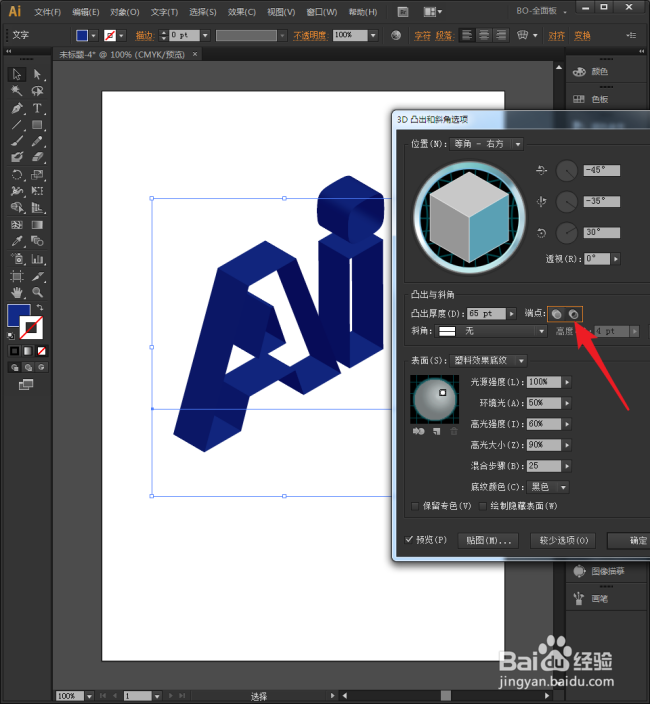
11、最后,再设置合适的颜色,3D立体字的效果就更加显眼了。

